07.11.2014
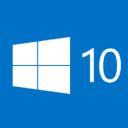 Выпущенная недавно предварительная Windows 10 для разработчиков (Technical Preview) должна порадовать ИТ-специалистов и системных администраторов, которые активно используют командную строку. Microsoft наконец решила усовершенствовать этот системный инструмент, улучшив его функционал и внедрив ряд новых полезных фич. В этой обзорной статье мы рассмотрим новые возможности командной строки в Windows 10 Technical Preview. Выпущенная недавно предварительная Windows 10 для разработчиков (Technical Preview) должна порадовать ИТ-специалистов и системных администраторов, которые активно используют командную строку. Microsoft наконец решила усовершенствовать этот системный инструмент, улучшив его функционал и внедрив ряд новых полезных фич. В этой обзорной статье мы рассмотрим новые возможности командной строки в Windows 10 Technical Preview.
Командная строка в Windows 10 TP позволяет удобно выделять, привычно копировать (Ctrl+C) и вставлять (Ctrl+V) текст, разворачивать окно cmd.exe в полноэкранный режим (как обычное приложение) и многое другое.
Примечание. Стоит отметить, что все рассмотренные ниже функции актуальны также и для командной строки PowerShell.
Активировать новые возможности командной строки Windows 10 можно, открыв новое окно cmd.exe и, щелкнув правой кнопкой мыши по заголовку окна, выбрать пункт Properties. Затем перейдите на вкладку Experimental (новые возможности cmd.exe пока представлены в экспериментальном режиме).

Вкратце разберем доступные опции раздела Experimental Console Settings:
1. Enable line wrapping selection (выделение с переносом) – ранее, чтобы скопировать текст из командной строки Windows приходилось исхитряться, выделяя текст в консоли во всю ширину, либо склеивая строки в текстовом редакторе. В командной строке Windows 10 текст выделяется и копируется привычно, точно так же как в любом тестовом редакторе. Выделение текста в cmd.exe

2. Filter clipboard contents on paste (фильтрация данных из буфера при вставке) – при вставке текста в командную строку символы табуляции удаляются и типографские кавычки преобразуются в стандартные.
3. Wrap text output on resize (перенос текста при изменении размера окна) – при изменении окна командной строки, текст в ней автоматически изменяется так, чтобы соответствовать ширине окна (таким образом реализуется удобное разворачивания окна cmd на весь экран).
4. Enable new Ctrl-key shortcuts (Новые сочетания клавиш с Ctrl) – задействует в новой командной строке привычные (и ряд новых) сочетания клавиш:
CTRL+A — выделить всё
CTRL+C — копировать выделенное в буфер обмена (также CTRL + INS)
CTRL+V — вставить содержимое буфера обмена (также SHIFT + INS)
CTRL+F — поиск
CTRL+M — выделить
CTRL+ ↑/↓ — прокрутить на одну строку выше/ниже
CTRL+ PgUp/PgDn — прокрутить на страницу выше/ниже
5. Extended Edit keys (расширенные клавиши редактирования) – пока не совсем понятно что означает данная функция, ожидаем появления официальной документации.
6. Trim leading zeros on selection (отсечении нулей в начале при выделении) – при выделении двойным щелчком числа с нулями в начале, рамка выделения начнется с первой цифры после всех незначащих нулей. Например, 00000123 станет 123. Правило не распространяется на цифры с указанием системы счисления (начинающихся с 0x или 0n).
7. Opacity slider – (ползунок прозрачности) – теперь можно изменить прозрачность окна командной строки от полностью непрозрачного окна (100%) до еле заметного (30%). Эффект применяется немедленно ко всем открытым окнам cmd. С помощью следующий сочетаний клавиш, можно увеличить ([Ctrl+[Shift]+[+]) или уменьшить ([Ctrl]+[Shift]+[-]) прозрачность на лету.

Внесенные изменения действуют на все окна консоли (в том числе PowerShell) без необходимости их перезапуска.
Предложенный в экспериментальном режиме функционал очень удобен, и вероятно, останется в итоговом релизе Windows 10, а вкладку Experimental переименуют во что-то вроде Advanced Settings.
Стоит заметить, что командная строка теперь поддерживает шрифты TrueType, в результате чего шрифты автоматически масштабируются до нужного размера в зависимости от размера монитора и пикселей. В результате на мониторах с высоким разрешением текст в командной стоке читается гораздо проще.
Отметим также, что в командной строке изменили стандартный шрифт (на Consolas 14pt), который стал более тонким и компактным, не потеряв удобочитаемости. В результате место на экране экономится, и в одном окне командной строки без прокрутки доступно большее количество текста.
|




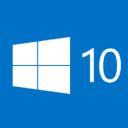 Выпущенная недавно
Выпущенная недавно 

